1. Glances
Одной из его интригующих функций является режим веб-сервера, который позволяет получить к нему доступ через веб-браузер для удаленного мониторинга вашего сервера Linux.
Существуют различные способы установки Glances в вашей системе, но предпочтительным способом установки glances является использование скрипта автоматической установки, который установит последнюю готовую к работе версию.
Чтобы установить Glances в вашей системе, используйте команду curl или wget, как показано на рисунке.
# curl -L https://bit.ly/glances | /bin/bash или # wget -O- https://bit.ly/glances | /bin/bash
# glances
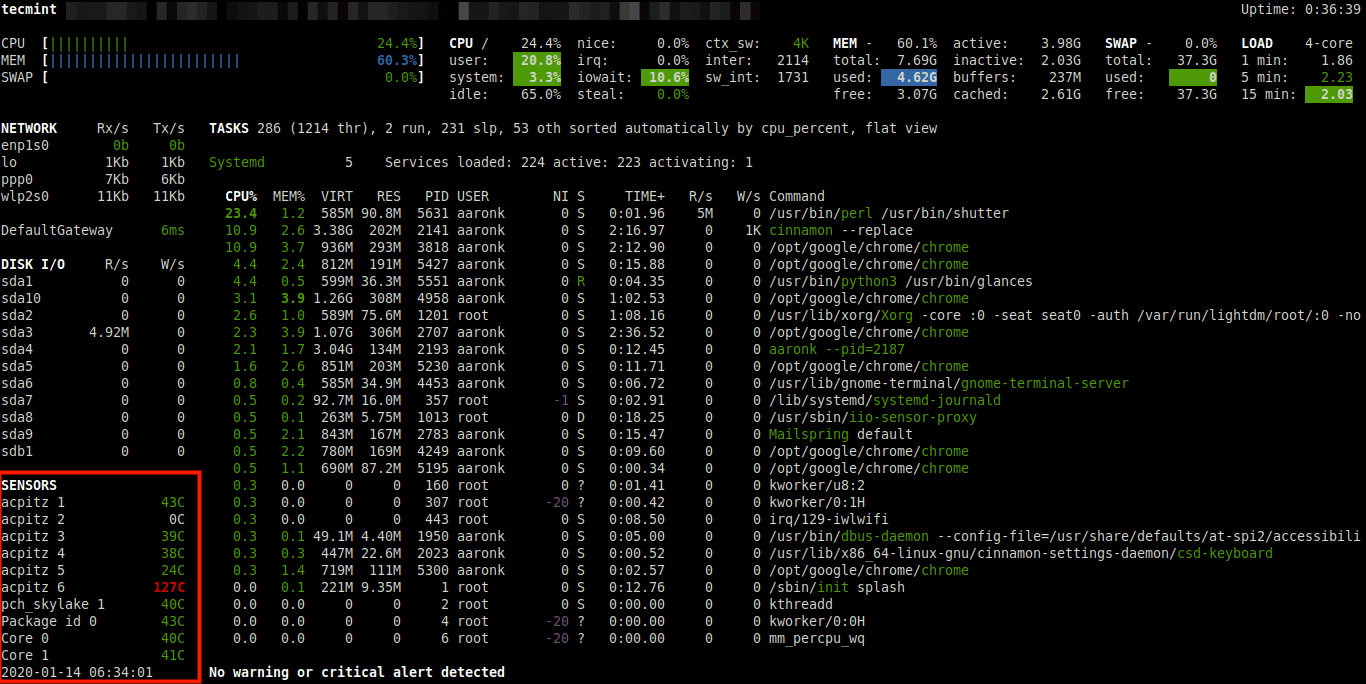
2. Sensors
$ sudo apt-get install lm-sensors
$ sudo sensors-detect
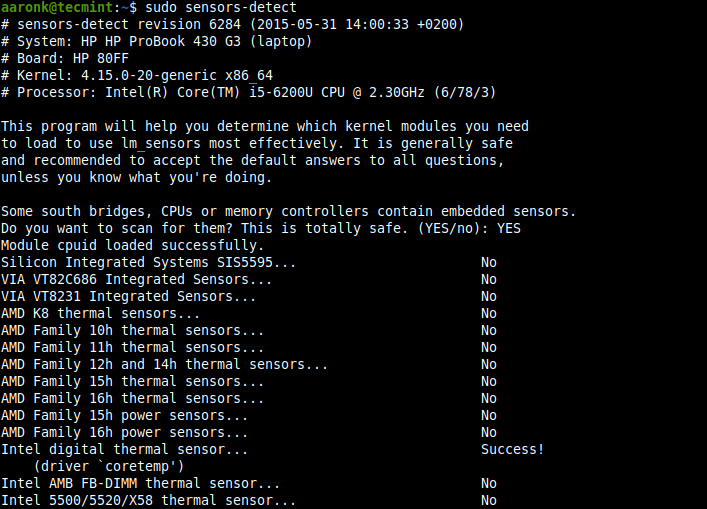
$ sensors
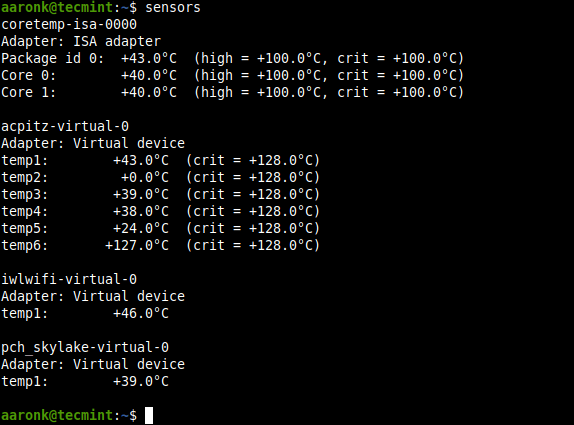
3. Hardinfo
Он содержит подробные отчеты о системном оборудовании и позволяет создавать отчеты HTML об оборудовании вашей системы.
Чтобы установить пакет hardinfo в вашей системе Ubuntu Linux, выполните следующую команду.
$ sudo apt install hardinfo
$ hardinfo -rma devices.so
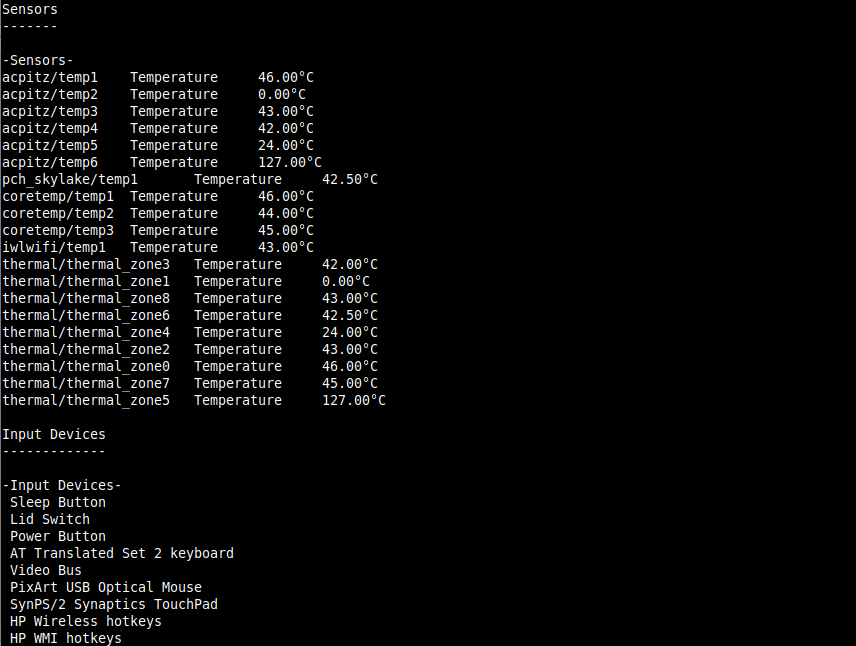
Чтобы запустить приложение с графическим интерфейсом, просто запустите следующую команду или найдите «System Profiler and Benchmark» в системном меню или дашборде и откройте его.
$ hardinfo
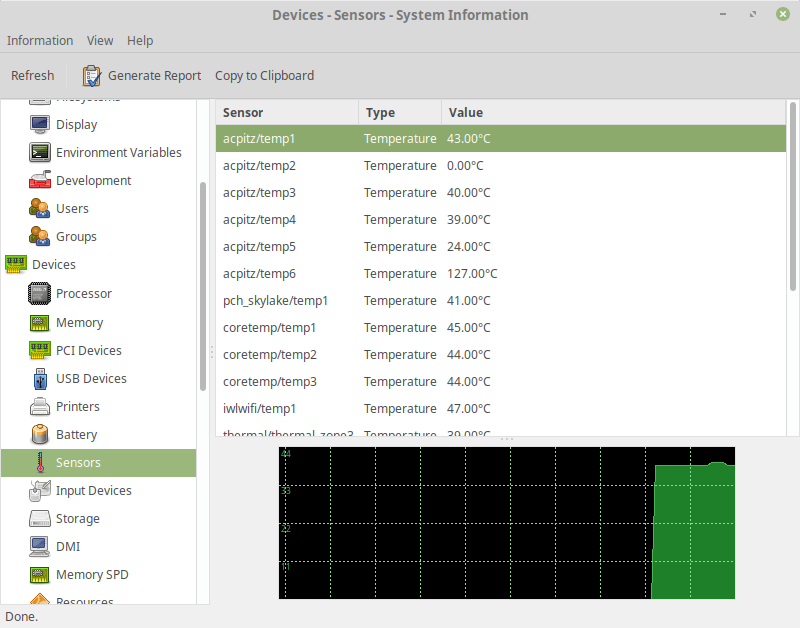
4. i7z
$ sudo apt install i7z
$ sudo i7z
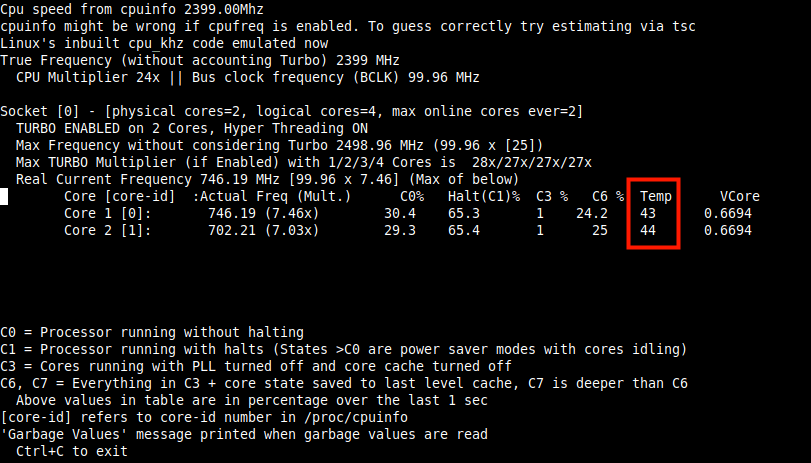
см. также:

